给电脑重装系统后没声音了怎么办
- 分类:教程 回答于: 2021年08月21日 10:00:08
一、检查电脑是否被静音
1、当看到系统中的小喇叭处有小叉叉,则表示电脑可能被静音了,如下图所示。此时可通过点击声音滑块来增加声音。

2、而有时候,“小喇叭”图标没有显示被静音,但音频控制中某一个组件被静音或者音量较低,也会引起播放没有声音。这时要找到设置的位置比较麻烦,建议大家使用声卡修复工具直接进行修复尝试。
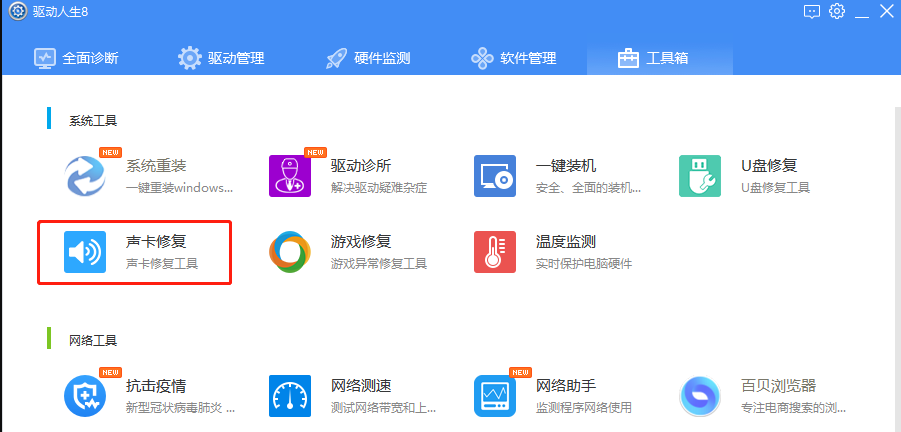
二、重新安装声卡驱动程序
建议大家直接从官网下载、重新安装最新版本的声卡驱动测试,下载时需要确保电脑型号、操作系统的匹配,如果不太熟悉驱动安装步骤,也可使用驱动人生一键自动匹配安装声卡驱动。
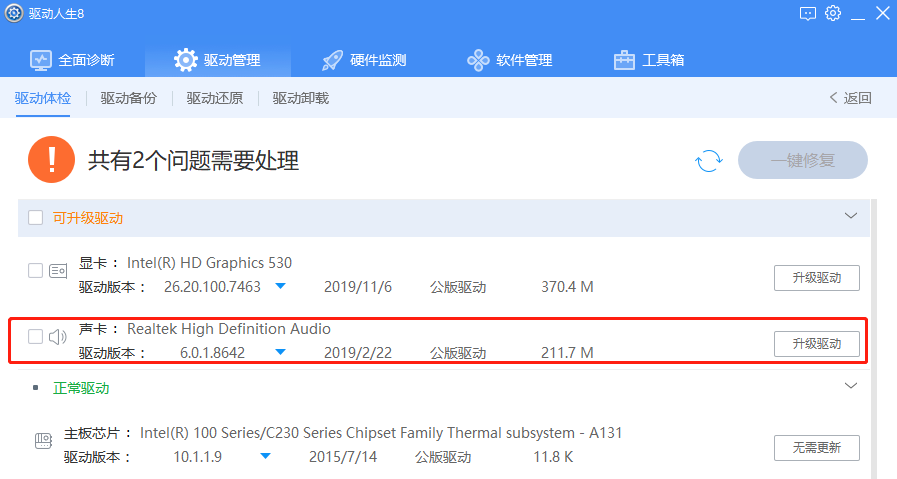
三、检查Windows 声音服务程序是否被禁用。
1、Windows Audio服务管理是专门管理音频设备的程序,如果此服务被终止,音频设备及其音效将不能正常工作。
大家可依次单击“开始”、“运行”,输入“services.msc”并执行调出“服务”,单击“服务(本地)”,在右边的服务列表中找到“Windows Audio”服务,可以看到当前状态并非“已启用”。
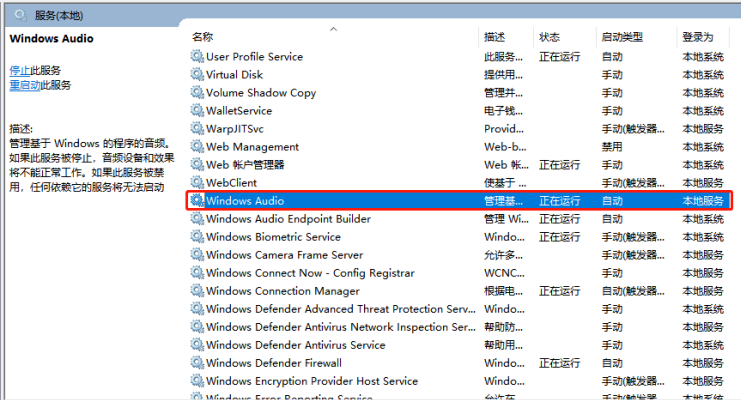
2、双击打开该服务后,将其“启动类型”设置为“自动”,再单击“服务状态”下方的“启动”按钮,最后单击“确定”退出即可。
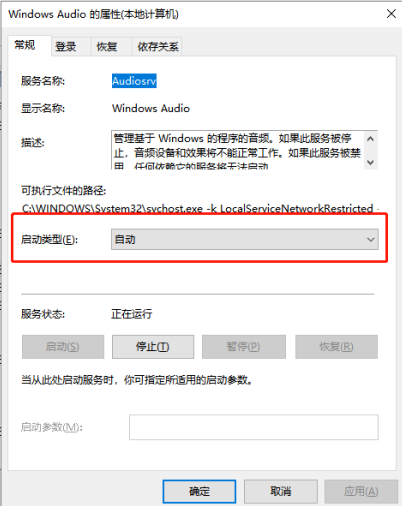
综上所述,如果出现电脑发不出声音的情况大家可以一步步排查原因,这样才能更有效的解决你的问题,重装系统前最好是自己能够备份驱动,这样就能直接在电脑上离线安装驱动了。
 有用
26
有用
26


 小白系统
小白系统


 1000
1000 1000
1000 1000
1000 1000
1000 1000
1000 1000
1000 1000
1000 1000
1000 1000
1000 1000
1000猜您喜欢
- 国产电脑操作系统有哪些2022/10/13
- 微信朋友圈怎么发文字教程..2022/10/05
- 手把手教你电脑装系统教程..2021/05/23
- 谷歌电脑一键重装系统xp教程..2019/09/17
- 电路图怎么画教程2022/12/25
- 苹果笔记本电脑开机密码忘记了怎么办..2021/11/28
相关推荐
- 重装系统了也不读U盘2016/10/09
- avita电脑一键重装系统xp教程..2019/09/04
- 重装winxp系统2022/05/02
- 华硕电脑刷机重装系统2022/08/23
- 新手必读32位系统直接装64位教程..2016/12/12
- 电脑重装系统时找不到硬盘怎么办..2022/10/13

















